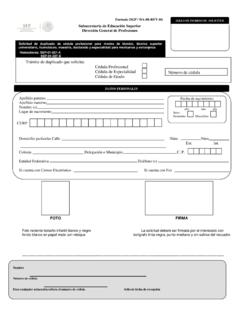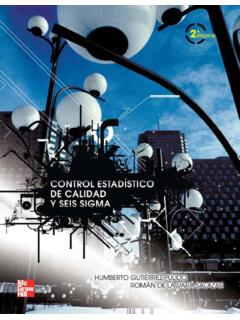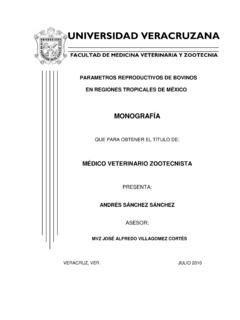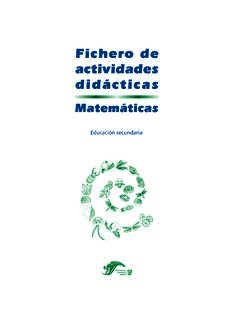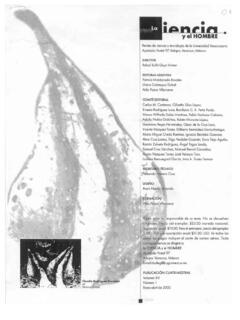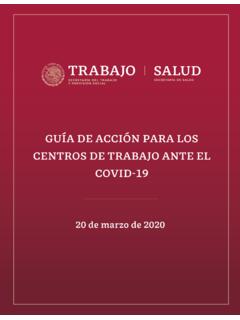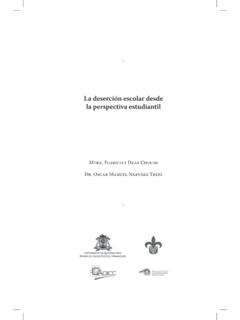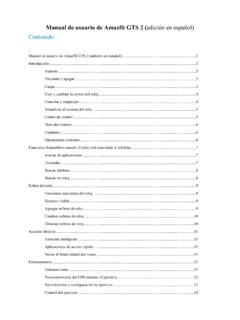Transcription of Documento con portada, índices de contenido automáticos ...
1 2013 Universidad Veracruzana. Alberto Pedro Lorandi Medina [ Documento con portada, ndices de contenido autom ticos, hojas pares e impares diferentes ] Tutorial para la creaci n de un Documento en Word 2010 que incluye: portada, ndices de contenido autom ticos incluyendo im genes y tablas, configurado con hojas pares e impares diferentes Tabla de contenido Preparaci n del Documento .. 1 Portada .. 1 Encabezado de P gina Impar .. 2 P e de P gina Impar .. 3 Ajuste a P ginas Pares e Impares Diferentes .. 5 Encabezados de P ginas Pares .. 6 P e de P gina Par .. 7 Creaci n de ndices o Tablas de contenido .. 8 Creando una Secci n .. 8 Tabla de contenido autom 10 Tabla de 12 Lista de Tablas .. 13 Comprobaci n Final .. 15 Lista de Ilustraciones Ilustraci n 1 Selecci n de Insertar en la Cinta de Opciones .. 1 Ilustraci n 2 Selecci n de Portada .. 1 Ilustraci n 3 Portada creada y creaci n autom tica de la primera hoja del Documento .. 2 Ilustraci n 4 Selecci n de la primera p gina del Documento .
2 2 Ilustraci n 5 Selecci n de Insertar nuevamente en la Cinta de Opciones .. 2 Ilustraci n 6 Insertar p e de p gina .. 3 Ilustraci n 7 Encabezado de p gina creado .. 3 Ilustraci n 8 Selecci n de insertar p e de p gina .. 4 Ilustraci n 9 P e de p gina creado .. 4 Ilustraci n 10 Cerrando herramienta de encabezado y p e de p gina .. 4 Ilustraci n 11 Selecci n de la herramienta de configuraci n de p gina .. 5 Ilustraci n 12 Herramienta de configuraci n de p gina .. 5 Ilustraci n 13 Herramienta de ajuste de P ginas .. 5 Ilustraci n 14 Docuemnto con Encabezado y P e de P 6 Ilustraci n 15 Insertando un Salto de P gina .. 6 Ilustraci n 16 Insertando Encabezado de una p gina par .. 7 Ilustraci n 17 P gina Par con Encabezado de p gina .. 7 Ilustraci n 18 Insertando P e de P gina 7 Ilustraci n 19 Documento con Encabezados y P es de P ginas Pares e Impares .. 8 Ilustraci n 20 Cerrando la Herramienta de Encabezados y P es de P ginas .. 8 Ilustraci n 21 Punto para insertar un Salto de Secci n.
3 9 Ilustraci n 22 Selecci n de Dise o de p gina de la Cinta de Opciones .. 9 Ilustraci n 23 Insertando un Salto de Secci n .. 9 Ilustraci n 24 Salto de Secci n Insertado .. 10 Ilustraci n 25 Insertando Textos para Tablas de contenido .. 10 Ilustraci n 26 Insertando Tabla de contenido .. 11 Ilustraci n 27 Herramienta de ajuste de Tabla de contenido .. 11 Ilustraci n 28 Paso final para Tabla de contenido .. 11 Ilustraci n 29 Sitio para insertar una Lista de Im genes .. 12 Ilustraci n 30 Insertando una Tabla de Ilustraciones .. 12 Ilustraci n 31 Herramienta de Tablas de Ilustraciones .. 13 Ilustraci n 32 Tabla de Ilustraciones insertada .. 13 Ilustraci n 33 Insertando una Lista de Tablas .. 14 Ilustraci n 34 Herramienta de ajuste de Tablas de Ilustraciones (Tablas) .. 14 Ilustraci n 35 Lista de Tablas insertada .. 14 Ilustraci n 36 Insertando un Salto de P gina para ver las Hojas Pares .. 15 Ilustraci n 37 Documento finalizado .. 15 Ilustraci n 38 Salvando Docuemnto.
4 16 Documento CON PORTADA, NDICES DE contenido autom TICOS, HOJAS PARES E IMPARES DIFERENTES 21 de enero de 2013 Universidad Veracruzana. | Preparaci n del Documento 1 Preparaci n del Documento 1. Abrir Word 2010 y crear un Documento nuevo. Portada 2. Click en Insertar en la Cinta de Opciones (parte superior). Ilustraci n 1 Selecci n de Insertar en la Cinta de Opciones 3. Click en Portada (se abre un recuadro donde se selecciona la portada). Ilustraci n 2 Selecci n de Portada 4. Selecciona la portada de nuestro agrado por ejemplo Austero . 21 de enero de 2013 Documento CON PORTADA, NDICES DE contenido autom TICOS, HOJAS PARES E IMPARES DIFERENTES 2 Encabezado de P gina Impar | Universidad Veracruzana. 5. La portada es insertada y se crea una nueva p gina de manera autom tica, esta p gina ser la p gina 1 de nuestro Documento cuando configuremos el uso de P ginas pares e impares diferentes) m s adelante y por lo tanto, ser una p gina impar.
5 Ilustraci n 3 Portada creada y creaci n autom tica de la primera hoja del Documento Encabezado de P gina Impar 6. Colocarse al inicio de la hoja en blanco creada en el paso anterior Ilustraci n 4 Selecci n de la primera p gina del Documento 7. Seleccionar Insertar en la Cinta de opciones Ilustraci n 5 Selecci n de Insertar nuevamente en la Cinta de Opciones Documento CON PORTADA, NDICES DE contenido autom TICOS, HOJAS PARES E IMPARES DIFERENTES 21 de enero de 2013 Universidad Veracruzana. | P e de P gina Impar 3 8. Seleccionar Encabezado Ilustraci n 6 Insertar p e de p gina 9. Buscar el encabezado Austero (p gina impar) (el mismo nombre que usamos para nuestra portada) 10. Se crea el encabezado de nuestra primera p gina Ilustraci n 7 Encabezado de p gina creado P e de P gina Impar 11. Ahora seleccionar P e de P gina 21 de enero de 2013 Documento CON PORTADA, NDICES DE contenido autom TICOS, HOJAS PARES E IMPARES DIFERENTES 4 P e de P gina Impar | Universidad Veracruzana.
6 Ilustraci n 8 Selecci n de insertar p e de p gina 12. Buscar el p e de p gina Austero (p gina impar) (el mismo nombre que usamos para nuestra portada) 13. El p e de p gina es creado Ilustraci n 9 P e de p gina creado 14. Click en Cerrar encabezado y p e de p gina. Ilustraci n 10 Cerrando herramienta de encabezado y p e de p gina Documento CON PORTADA, NDICES DE contenido autom TICOS, HOJAS PARES E IMPARES DIFERENTES 21 de enero de 2013 Universidad Veracruzana. | Ajuste a P ginas Pares e Impares Diferentes 5 Ajuste a P ginas Pares e Impares Diferentes 15. Ahora necesitamos configurar el Documento para que use p ginas pares e impares diferentes. 16. Click en Dise o de p gina seleccionando el cono peque o en la parte inferior del bloque de Configurar p gina Ilustraci n 11 Selecci n de la herramienta de configuraci n de p gina 17. Al hacer lo anterior aparece la herramienta de configuraci n de p ginas. Ilustraci n 12 Herramienta de configuraci n de p gina 18.
7 Marcar la casilla de pares e impares diferentes y aceptar Ilustraci n 13 Herramienta de ajuste de P ginas 21 de enero de 2013 Documento CON PORTADA, NDICES DE contenido autom TICOS, HOJAS PARES E IMPARES DIFERENTES 6 Encabezados de P ginas Pares | Universidad Veracruzana. 19. Con lo anterior nuestro Documento ya est configurado para usar p ginas pares e impares diferentes y solo falta insertar los encabezados y p es de p ginas para hojas pares. Encabezados de P ginas Pares 20. Apara hacer lo anterior nos colocamos al inicio de nuestra primera p gina (la siguiente a la portada) Ilustraci n 14 Docuemnto con Encabezado y P e de P gina 21. Ahora seleccionamos Insertar de la Cinta de Opciones y damos click a insertar Salto de p gina Ilustraci n 15 Insertando un Salto de P gina 22. Al hacer esto se crea una tercera hoja de nuestro Documento que es la primera p gina par. 23. A continuaci n insertamos en esta p gina un encabezado par seleccionado el que tiene el nombre de Austero Documento CON PORTADA, NDICES DE contenido autom TICOS, HOJAS PARES E IMPARES DIFERENTES 21 de enero de 2013 Universidad Veracruzana.
8 | P e de P gina Par 7 Ilustraci n 16 Insertando Encabezado de una p gina par 24. Con esto se crea nuestro encabezado de p ginas pares. Ilustraci n 17 P gina Par con Encabezado de p gina P e de P gina Par 25. Ahora seleccionamos en la cinta de opciones Insertar y p e de p gina , seleccionado tambi n el de nombre Austero Ilustraci n 18 Insertando P e de P gina Par 21 de enero de 2013 Documento CON PORTADA, NDICES DE contenido autom TICOS, HOJAS PARES E IMPARES DIFERENTES 8 Creaci n de ndices o Tablas de contenido | Universidad Veracruzana. 26. Y nuestro Documento ya est configurado con encabezados, p es de p ginas y portada, usando hojas pares e impares diferentes. Ilustraci n 19 Documento con Encabezados y P es de P ginas Pares e Impares 27. Cerramos la herramienta de configuraci n de encabezado y p e de p gina. Ilustraci n 20 Cerrando la Herramienta de Encabezados y P es de P ginas Creaci n de ndices o Tablas de contenido 28. Ahora solo falta insertar nuestros ndices y salvar el Documento como Plantilla 29.
9 Para que nuestras p ginas de Tabla de contenido , ndice de Im genes y Lista de Tablas queden en hojas sin Encabezados y P es de p ginas debemos crear una nueva secci n en el Documento . Creando una Secci n 30. Nos colocamos en la primera hoja impar (la siguiente a la portada) al inicio de ella. Documento CON PORTADA, NDICES DE contenido autom TICOS, HOJAS PARES E IMPARES DIFERENTES 21 de enero de 2013 Universidad Veracruzana. | Creando una Secci n 9 Ilustraci n 21 Punto para insertar un Salto de Secci n 31. Seleccionamos Dise o de p gina de la cinta de Opciones. Ilustraci n 22 Selecci n de Dise o de p gina de la Cinta de Opciones 32. Seleccionamos Saltos y Salto de Secci n P gina siguiente Ilustraci n 23 Insertando un Salto de Secci n 33. Al hacer lo anterior, se crea una nueva p gina en blanco sin encabezado ni p e de p gina y desaparece una de nuestras hojas con encabezado y p e de p gina. No hay problema, esta p gina se crear nuevamente al ir escribiendo en nuestro Documento .
10 21 de enero de 2013 Documento CON PORTADA, NDICES DE contenido autom TICOS, HOJAS PARES E IMPARES DIFERENTES 10 Tabla de contenido autom tica | Universidad Veracruzana. Ilustraci n 24 Salto de Secci n Insertado 34. Ahora escribimos en esta hoja en blanco lo siguiente: Tabla de contenido (pisando Enter dos veces para dejar 2 l neas en blanco) Lista de Im genes (pisando Enter dos veces para dejar otras e l neas en blanco) Lista de Tablas (pisando Enter para dejar un rengl n en blanco) Ilustraci n 25 Insertando Textos para Tablas de contenido Tabla de contenido autom tica 35. A continuaci n nos colocamos en la primera l nea en blanco despu s de Tabla de contenido y seleccionamos Referencias de la Cinta de Opciones, seleccionado Tabla de contenido e Insertar Tabla de contenido . Documento CON PORTADA, NDICES DE contenido autom TICOS, HOJAS PARES E IMPARES DIFERENTES 21 de enero de 2013 Universidad Veracruzana. | Tabla de contenido autom tica 11 Ilustraci n 26 Insertando Tabla de contenido 36.